WhatsApp no Windows Phone: veja como usar diversos recursos do aplicativo
Diversos leitores entraram em contato com o UOL Tecnologia perguntando sobre como realizar certas tarefas no WhatsApp para Windows Phone. O app para essa plataforma é muito diferente das versões para Android e iOS, apresentando menos recursos. Não é possível por padrão, por exemplo, pesquisar palavras e ocorrências dentro da conversa.
Se tiver alguma dúvida sobre tecnologia, envie um e-mail para uoltecnologia@uol.com.br, que ela pode ser respondida.
A seguir, você confere seis tutoriais com algumas funções que podem ser feitas no WhatsApp para Windows Phone. Para realizá-las, abra o app em seu smartphone e siga os procedimentos abaixo (que foram realizados com o Windows Phone 8).
1. Apagar imagens e vídeos
Selecione uma conversa ou grupo de sua lista de amigos. Toque sobre o nome do contato que enviou o arquivo que deseja eliminar.Aparecerá o perfil da pessoa ou do grupo (juntamente com algumas outras opções). Arraste essa página para a esquerda até “mídia”.
Escolha a foto ou vídeo a ser apagado. Toque a imagem por alguns segundos. Surgirá uma aba com as opções “encaminhar” e “remover”. Pressione “remover”. Confirme.
2. Enviar conversas por e-mail
Dentro da conversa que você deseja enviar por e-mail, clique no nome da pessoa, no topo da tela, e aparecerão várias opções. Uma delas é a de enviar histórico por mensagem eletrônica. Ao pressionar essa opção, você deve selecionar para qual endereço deseja encaminhar as mensagens. Aceite a ação.
3. Bloquear contatos
Na página inicial do WhatsApp, clique sobre as três bolinhas do lado inferior direito da tela. Toque em “Configurações” e em seguida em “Contatos bloqueados”.
Aparecerá a lista de contatos já bloqueados (que, no exemplo, está vazia). Clique sobre o símbolo de mais (+) no final da tela, escolha os contatos que você deseja bloquear e toque no símbolo de “check”.
4. Criar grupos
Na tela principal, onde estão as conversas iniciadas, toque sobre as três bolinhas no canto inferior direito da tela. Pressione “novo grupo”. Uma nova página aparecerá. Selecione a foto e o nome do grupo. Em seguida, toque sobre a seta, selecione os membros a partir de sua lista de contatos e toque no símbolo de “check”.
5. Silenciar grupos
Dentro do grupo selecionado, clique nas três bolinhas no canto inferior direito da tela. Na nova página, toque sobre “Silenciar grupo”. Em seguida, escolha por quanto tempo deseja não receber mensagens de seu grupo de amigos. Confirme a operação.
6. Apagar a conta
Na página inicial do aplicativo, clique nas três bolinhas do lado inferior direito da tela. Em seguida, clique em “Configurações”. Arraste a tela para o lado esquerdo até a área “Conta”. Toque em “Apagar conta”, confirme seu número de celular (usado no cadastro) e toque em “Remover”.


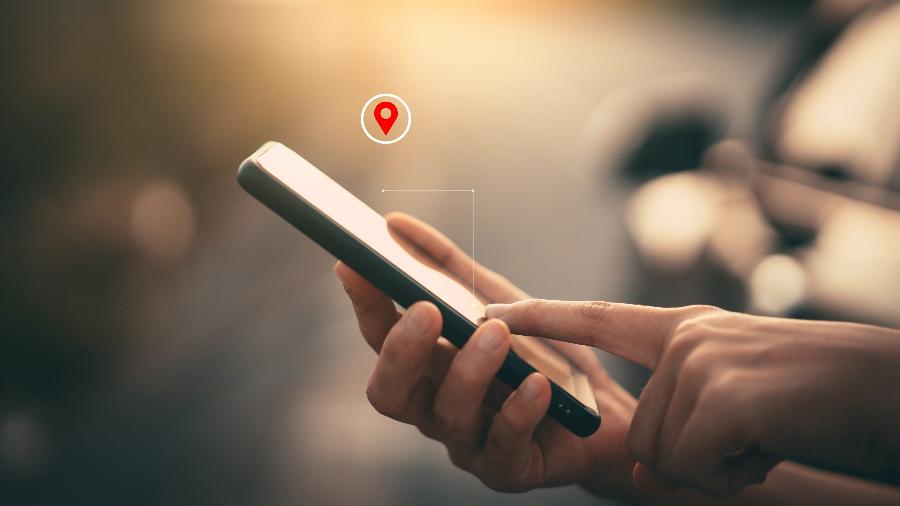







ID: {{comments.info.id}}
URL: {{comments.info.url}}
Ocorreu um erro ao carregar os comentários.
Por favor, tente novamente mais tarde.
{{comments.total}} Comentário
{{comments.total}} Comentários
Seja o primeiro a comentar
Essa discussão está encerrada
Não é possivel enviar novos comentários.
Essa área é exclusiva para você, assinante, ler e comentar.
Só assinantes do UOL podem comentar
Ainda não é assinante? Assine já.
Se você já é assinante do UOL, faça seu login.
O autor da mensagem, e não o UOL, é o responsável pelo comentário. Reserve um tempo para ler as Regras de Uso para comentários.